به موردعلاقهترین و بهیادماندنیترین فیلمهایی که دیدهاید فکر کنید. به احتمال بسیار زیاد در هرکدام از آنها حداقل یک سکانس اسلوموشن وجود داشته باشد. اسلوموشن یکی از جذابترین، مهیجترین و تأثیرگذارترین تکنیکهای سینما باشد؛ صحنههای کشدار که مانند گرداب شما را به درون فیلم میکشند، توجه شما را به تمام جزئیات جلب کرده و احساسات شخصیتها یا اتفاق را با شدت چند برابری به شما منتقل میکنند. در گذشته صحنههای اسلوموشن تنها در فیلمها و صنعت سینما قابل مشاهده بودند، اما با گذر زمان اسلوموشن راهش را به صنعت تبلیغات و آگهیهای بازرگانی هم باز کرد.
امروزه ویدیوهای اسلوموشن تمام صنعت سرگرمی و تبلیغات را قبضه کردهاند؛ از لحظات جذاب و نفسگیر مسابقات ورزشی، تا ویدیوهایی که در شبکههای اجتماعی دست به دست میشوند. تا ده سال گذشته ضبط تصاویر اسلوموشن در انحصار دوربینهای حرفهای فیلمبرداری و عکاسی بودند، ولی با پیشرفت تکنولوژی در صنعت تولید گوشیهای هوشمند، این تکنیک در دسترس عموم مردم قرار گرفته است؛ ولی اسلوموشن واقعاً چیست؟ اسلوموشن چگونه کار میکند؟ چگونه میتوان با گوشی ویدیو اسلوموشن ضبط کرد؟ در این مقاله به تمامی این سؤالات پاسخ خواهیم داد، پس با ما همراه باشید.
فیلمبرداری اسلوموشن
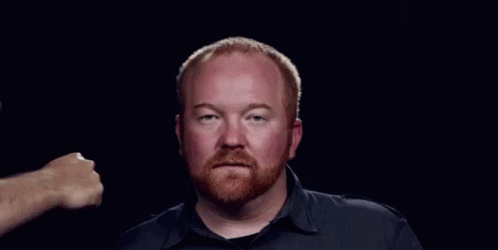
شاید برایتان جالب باشد که فیلمبرداری اسلوموشن نخستین بار در سال 1904 توسط یک کشیش فیزیکدان اتریشی به نام آگوست موسگر اختراع شد. بر خلاف نامش که فیلمبرداری اسلوموشن یا صحنه آهسته است، فیلمبرداری اسلوموشن در واقع نیازمند فیلمبرداری با سرعت بسیار بالاست! اجازه دهید توضیح دهیم! عملکرد چشم انسان به نوعیست که اگر 24 تصویر پشت سر هم در 1 ثانیه پخش شوند، آن را به صورت حرکت میبیند. در واقع دوربینهای فیلمبرداری اولیه قادر بودند در هر ثانیه 24 عکس ثبت کنند، و زمانی که آن 24 عکس در یک ثانیه پخش میشدند، حرکت پدید میآمد.
حال فرض کنید دوربینی داریم که در 1 ثانیه قادر است 60 عکس ثبت کند، اما دستگاه پخش ما همواره با مقیاس 24 فریم بر ثانیه تصاویر را پخش میکند، بنابراین دستگاه پخش آن یک ثانیهی فیلمبرداری شده که متشکل از 60 عکس (فریم) است را در 2.5 ثانیه نمایش خواهد داد. حتماً تا به حال چندین و چند بار اصطلاح نرخ فریم یا Frame Rate را شنیدهاید! اصطلاح نرخ فریم به سرعت فیلمبرداری یا سرعت پخش ویدیو اشاره دارد و واحد اندازهگیری آن فریم بر ثانیه یا Frame Per Second است که به اختصار آن را FPS نیز مینامند.
هرچه سرعت فیلمبرداری بیشتر باشد (یعنی فریمهای بیشتری در یک ثانیه ثبت کند)، تصویر اسلوموشن ما سرعت کمتری خواهد داشت، چرا که فریمهای بیشتری برای نمایش وجود خواهد داشت. رایجترین نرخ فریمها برای فیلمبرداری اسلوموشن شامل 60 FPS، 90 FPS، 120 FPS، 240 FPS و 960 FPS میباشند. البته دوربینهای فوق پیشرفتهای وجود دارند که به طور اختصاصی برای ثبت ویدیوهای اسلوموشن ساخته شدهاند که قادرند با نرخ فریم چندین هزار فریم بر ثانیه فیلمبرداری کنند.
ما عادت داشتهایم صحنههای اسلوموشن را فقط در فیلمها تماشا کنیم، اما در سال 2007 شرکت LG با تولید گوشی KU990 Viewty سنگ بنای بدعت بزرگی را در این صنعت نهاد. دوربین این گوشی قادر بود در رزولوشن 360p (به سال تولید گوشی توجه داشته باشید!) ویدیوهایی با نرخ فریم 120 FPS ثبت کند؛ به عبارتی دیگر این گوشی قادر بود تا حدود 4 برابر سرعت ویدیو را کاهش دهد که به نوع خود فوقالعاده بوده است! KU990 Viewty اولین گوشیای بود که از قابلیت فیلمبرداری اسلوموشن برخوردار بود. یک دهه بعد سونی گوشی Xperia Xzs را روانه بازار کرد.
Xperia Xzs سونی اولین گوشیای بود که توانست امکان فیلمبرداری اسلوموشن با نرخ فریم 960 FPS را به کاربران ارائه بدهد. در آن زمان بهترین گوشیها قادر بودند ویدیوهای اسلوموشن را با نرخ فریم تنها 240 FPS ضبط کنند، اما دوربین Motion Eye سونی بازی را عوض کرد. این حسگر اولین دوربینی بود که از حافظه داخلی مجزا برخوردار بود که به گوشی اجازه میداد 0.18 ثانیه از ویدیو 720p را در حافظهاش ذخیره کند (تراشهها در آن دوران به اندازه کافی قدرتمند نبودند که بتوانند فرآیند اسلوموشن را بهطور زنده روی ویدیو اعمال کنند).
چگونه فیلم اسلوموشن بگیریم؟

چند سالیست که قابلیت فیلمبرداری اسلوموشن تبدیل به یکی از امکانات اساسی گوشیها شده است و در اکثر گوشیهای جدید شاهد این قابلیت هستیم، اما از آنجا که برنامه دوربین هر گوشی بر مبنای رابط کاربری و سیستم عامل آن گوشی طراحی شده است، طرز کار و مکانیزم آن در هر گوشی میتواند متفاوت باشد. در این بخش از مقاله قصد داریم به شما آموزش دهیم با گوشیهای مختلف چگونه فیلم اسلوموشن بگیریم؟ همچنین در این بخش به امکانات این گوشیها برای فیلمبرداری اسلوموشن اشاره خواهیم کرد. پس با ما همراه باشید.
تنظیمات دوربین آیفون
تنظیمات دوربین آیفون در ضبط تصاویر اسلوموشن بستگی زیادی به مدل گوشی (در اصل تراشه پردازنده) دارد. قابلیت فیلمبرداری اسلوموشن اولین بار با گوشی iPhone 5s در اختیار کاربران قرار گرفت. ترفندی که اپل برای ضبط فیلم اسلوموشن در این گوشی به کار گرفته بسیار جالب است. نرخ فریم استاندارد ضبط ویدیو در آیفون 60 fps است، اما اگر قصد داشته باشید فیلم اسلوموشن بگیرید آیفون ویدیو را با همان نرخ فریم 60 fps ضبط کرده، اما نرخ فریم نمایش را به 24 fps تغییر میدهد، به این ترتیب یک ویدیو ساده به یک ویدیو اسلوموشن تبدیل خواهد شد.
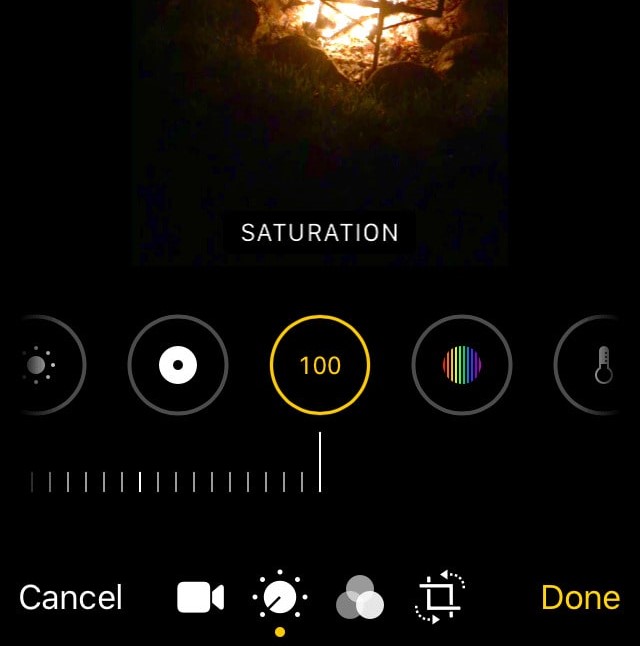
بنابراین سرعت ویدیوهای اسلوموشن این گوشیها برابر با فیلمبرداری با نرخ فریم 120 fps میباشد. البته این فرآیند با پیشرفت تراشه در گوشیهای جدیدتر آیفون دستخوش تغییر شده است. از گوشی آیفون 8 که پردازنده A11 Bionic در آن استفاده شده تغییراتی در فیلمبرداری اسلوموشن حاصل شده است. گوشی iPhone 11 و مدلهای بعدی قادرند هم با دوربین عقب و هم با دوربین جلو ویدیو اسلوموشن ضبط کنند. گوشی آیفون 12 که به اعتقاد بسیاری از یکی از بهترین دوربینهای گوشیهای هوشمند برخوردار است میتواند ویدیوهایی با نرخ فریم 120 fps در رزولوشن 4K ضبط کند؛
این ویدیوها از ویژگی HDR، سوپرزوم و استفاده همزمان از هر سه دوربین بهره میبرند. اگر شما از مدلهای قدیمیتر آیفون استفاده میکنید و قصد ارتقاء به آیفون 12 را دارید خوب است بدانید که آیفون 12 قادر است در رزولوشن 1080p با نرخ فریم 240 fps فیلمبرداری کند که کیفیت فوقالعادهای در زمینه اسلوموشن محسوب میشود. به هر ترتیب، اگر شما هم از کاربران مدلهای قدیمیتر آیفون هستید به این معنی نیست که نمیتوانید ویدیوهای بهیادماندنی اسلوموشن ضبط کنید.
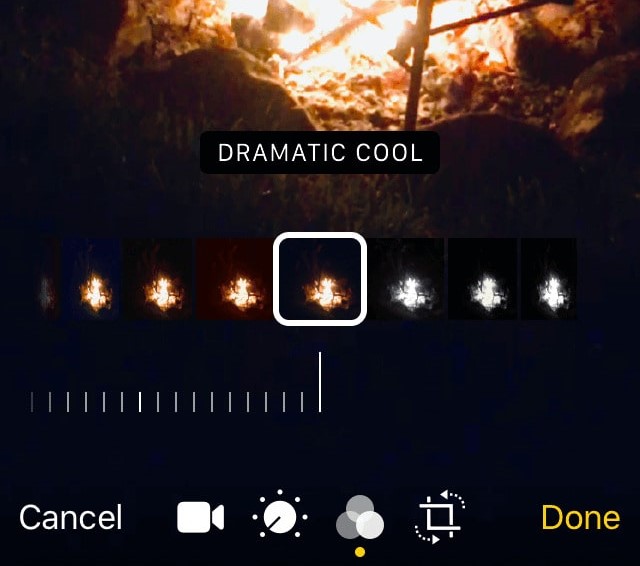
نرخ فریم و کیفیت ویدیوهای اسلوموشن شما بستگی به مدل آیفونی که از آن استفاده میکنید دارد. برای دستیابی به بهترین کیفیت باید تنظیمات دوربین خود را روی بالاترین سطح تنظیم کنید. همچنین پیش از ضبط ویدیو توجه داشته باشید که چقدر فضای خالی در دست دارید، زیرا فایل این ویدیوهای اسلوموشن میتواند بسیار حجیم باشد. وقتی از این مورد مطمئن شدید، کافیست مراحل زیر را طی کنید تا آماده فیلمبرداری شوید:
- وارد تنظیمات گوشی آیفون خود شوید.
- روی گزینه دوربین (camera) ضربه بزنید.
- فیلمبرداری اسلوموشن (record slo mo) را انتخاب کنید.
- بسته به نیاز و سلیقه خود رزولوشن و نرخ فریم دلخواهتان را انتخاب کنید. این گزینهها بسته به مدل آیفونتان میتوانند متفاوت باشند.
- پس از اینکه کارتان تمام شد، وارد برنامه دوربین (camera) بشوید و فیلمبرداری را شروع کنید.
حال شما آمادهاید که از ضبط ویدیوهای اسلوموشن لذت ببرید و خاطرات شیرینتان را با جلوهای خاص به ثبت برسانید. برنامه گالری آیفون (iPhone Photos) این امکان را برای شما فراهم کرده است که با تنظیم اسلایدرهای نور، کنتراست و رنگ یا فیلترهای آماده جلوه تازهای به ویدیوهای اسلوموشن خود ببخشید. حال به شما توضیح خواهیم داد چگونه از این ابزارهای سرگرمکننده که در گالری تعبیه شدهاند استفاده کنید:
- ویدیویی که میخواهید ادیت کنید را در گالری (Photos) انتخاب کرده و گزینه ویرایش (edit) را انتخاب کنید.
- آیکون ادیت که شبیه به یک دایره است که توسط نقطههای کوچکی احاطه شده است را انتخاب کنید.
- آیکون تنظیم نور شکل دایرهایست که داخل آن شکل -/+ رسم شده است. آن را انتخاب کرده و سپس با کشیدن اسلایدر، نور صحنه را کاهش یا افزایش دهید.
- با انتخاب آیکون کنتراست میتوانید به تنظیمات کنتراست دسترسی بیابید. این آیکون شکل دایرهایست که از وسط نصف شده است، یک نیم آن سیاه و نیمهی دیگر آن سفید است. سپس با کشیدن اسلایدر میتوانید کنتراست ویدیو اسلوموشن خود را تنظیم کنید.
- برای تغییر شدت رنگ باید روی آیکون رنگ (saturation) که شکل یک دایره رنگارنگ است ضربه بزنید و با استفاده از اسلایدر به شدت رنگ مورد نظرتان دست بیابید.
- اگر میخواهید یک فیلتر به ویدیو اسلوموشن خود اضافه کنید، باید روی آیکون فیلترها (سه دایره در هم آمیخته) ضربه زده و از میان گزینهها فیلتر دلخواه خود را انتخاب کرده و آن را روی ویدیو اعمال کنید.
- در نهایت روی گزینه پایان (done) ضربه بزنید تا تغییراتتان را نهایی کنید.
تنظیمات دوربین سامسونگ
گوشیهای سامسونگ بیشک در زمینه فیلمبرداری اسلوموشن پیشرو هستند. قابلیتها و امکانات دوربین گوشیهای سامسونگ در ضبط ویدیوهای اسلوموشن واقعاً حیرتآورند؛ گرچه تنظیمات دوربین گوشی سامسونگ برای فیلمبرداری اسلوموشن در مدلهای مختلف با دیگری متفاوت است. سامسونگ برای ضبط ویدیوهای اسلوموشن دو حالت را تدارک دیده است: حالت اسلوموشن و حالت سوپر اسلوموشن.
در گوشیهای ساموسنگ هم مانند گوشیهای آیفون، برای فیلمبرداری اسلوموشن از ترفند کاهش نرخ فریم هنگام نمایش ویدیو استفاده شده است.
در حالت سوپر اسلوموشن، ویدیو با نرخ فریم 960 fps ضبط میشود، که چهار برابر آهستهتر از حالت اسلوموشن است. این ویدیوها با نرخ فریم 30 fps نمایش داده میشوند، در نتیجه میتوان گفت ویدیوهای سوپر اسلوموشن سامسونگ تا 32 برابر آهستهتر از یک ویدیو معمولی هستند؛ این قابلیت میتواند هر صحنهای را جذاب و حماسی بکند. با گوشیهای galaxy s20 و galaxy s20+ شما قادرید 1 ثانیه از ویدیو را با نرخ فریم 960 fps ضبط کنید.
در فیلمبرداری سوپر اسلوموشن گوشیهای galaxy s20 ultra و galaxy z flip تصاویر با نرخ فریم 480 fps ضبط شده و سپس بهطور دیجیتالی تا 960 fps ارتقاء مییابند. لازم به ذکر است در حالت سوپر اسلوموشن تنها رزولوشن 720p برای فیلمبرداری در دسترس است. شاید با خود فکر کنید 1 ثانیه برای فیلمبرداری اسلوموشن بسیار کم است، اما توجه داشته باشید که در حالت سوپر اسلوموشن این 1 ثانیه هنگام نمایش بسیار آهستهتر شده و حدوداً به 32 ثانیه تبدیل خواهد شد! در ادامه به شما آموزش خواهیم داد چگونه میتوانید با گوشیهای سامسونگ به فیلمبرداری اسلوموشن بپردازید:
- ابتدا وارد برنامه دوربین بشوید.
- سپس بسته به مدل گوشی یا تصویر را به سمت چپ بکشید تا وارد صفحه اسلوموشن بشوید، یا رو گزینه بیشتر کلیک کنید.
- در گوشیهایی که از قابلیت سوپر اسلوموشن بهرمند هستند 2 گزینه سوپر اسلوموشن و اسلوموشن قابل مشاهده است. در سایر گوشیها تنها گزینه اسلوموشن موجود است.
نکته: در حالت اسلوموشن شما قادر هستید با نرخ فریم 240 fps فیلمبرداری کنید.
- حال به سادگی روی دکمه شاتر دوربین ضربه بزنید تا ضبط را آغاز کنید. دوباره روی همان دکمه ضربه بزنید تا فیلمبرداری متوقف شود.
- وارد گالری بشوید تا ویدیویی که ضبط کردهاید را مشاهده کنید.
- روی آیکون مداد ضربه بزنید تا ویدیو را ادیت کنید.
- در این قسمت شما میتوانید با استفاده از اسلایدر بالا قسمتی از ویدیو که میخواهید اسلوموشن باشد را انتخاب کنید.
- وقتی کارتان تمام شد روی گزینه ذخیره ضربه بزنید.
تمام شد! به همین سادگی ویدیو اسلوموشن شما آماده است. لازم به ذکر است حالت سوپر اسلوموشن هم شامل حالتهایی میشود که بد نیست با آنها هم آشنایی داشته باشید تا نهایت استفاده را از این قابلیت شگفتانگیز داشته باشید. قابلیت سوپر اسلوموشن شامل 2 حالت میشود: حالت خودکار (auto) و حالت دستی (manual). در حالت خودکار، دوربین نخست بهطور معمولی به فیلمبرداری میپردازد، اما حرکت را در تصویر شناسایی کرده و دقیقاً همان قسمت از ویدیو را بهطور سوپر اسلوموشن ثبت میکند. این حالت همچنین به شما این امکان را میدهد که در یک ویدیو بیش از 1 بخش سوپر اسلوموشن داشته باشید.
برای فعال کردن این حالت تنها کافیست پس از ورود به حالت سوپر اسلوموشن روی آیکون تشخیص حرکت (motion detection) ضربه بزنید. تفاوت حالت دستی این است که در این حالت شما میتوانید خودتان انتخاب کنید کدام قسمت از ویدیو بهطور سوپر اسلوموشن ضبط بشود، ولی باید در نظر داشته باشید که در این حالت تنها یک بار در هر ویدیو میتوانید از قابلیت اسلوموشن استفاده بکنید. برای بهرمندی از حالت دستی تنها کافیست دوباره روی همان آیکون تشخیص حرکت ضربه بزنید تا به رنگ خاکستری در بیاید. اگر قصد استفاده از حالت خودکار را دارید بهتر است به چند نکته توجه داشته باشید:
- مطمئن شوید هیچ سوژه دیگری در میدان دید دوربین تحرک نداشته باشد، زیرا وجود دو سوژه متحرک میتواند موجب بروز خطا در عملکرد حالت خودکار سوپر اسلوموشن بشود.
- از فیلمبرداری در نورهای چشمکزن یا فلورسنت بپرهیزید زیرا این نورها میتوانند در عملکرد حالت خودکار ضبط سوپر اسلوموشن اختلال ایجاد کنند.
- در فضاهایی با نور کافی فیلمبرداری کنید. پیشنهاد ما فیلمبرداری در نور خورشید یا نور LED است. فیلمبرداری در محیطهای تاریک موجب بروز نویز میشود که این نویزها میتوانند عملکرد حالت خودکار را حین فیلمبرداری سوپر اسلوموشن دچار خطا بکنند.
حال هر آنچه باید درباره فیلمبرداری اسلوموشن با گوشی سامسونگ بدانید را میدانید. تنها سوالی که باقی میماند این است که آیا گوشی سامسونگ شما از قابلیت سوپر اسلوموشن بهره میبرد یا خیر؟ گوشی شما قادر است در چه رزولوشنهایی و با چه نرخ فریمی ویدیو اسلوموشن ضبط کند؟ در لیست زیر ما نرخ فریم، رزولوشن و بهرمندی از قابلیت سوپر اسلوموشن تمام گوشیهای سامسونگ که از قابلیت فیلمبرداری اسلوموشن برخوردارند را ذکر کردهایم:
سوپر اسلوموشن | اسلوموشن | مدل گوشی |
|---|---|---|
| - | 720P @120fps | A33 5G |
| - | 720P @240fps | A53 5G |
| - | 720P @240fps | A73 5G |
720P @960 fps برای 0.5 ثانیه | 1080P @240fps برای 1 ثانیه | S22 |
720P @960 fps برای 0.5 ثانیه | 1080P @240fps برای 1 ثانیه | S22 Plus |
720P @960 fps برای 1 ثانیه | 1080P @240fps برای 1 ثانیه | S22 Ultra |
| - | 720P @480fps, 720P @240fps | A42 |
| - | 720P @240fps | A52 |
| - | 720P @120fps | A32 |
| - | 720P @240fps | A72 |
720P @960 fps برای 0.5 ثانیه | 1080P @240 fps, 720P @480fps برای 1 ثانیه | S21 و S21 Plus |
720P @960 fps برای 1 ثانیه | 1080P @240fps برای 1 ثانیه | S21 Ultra |
720P @960 fps برای 1 ثانیه | 1080P @240fps, 720P @480fps برای 1 ثانیه | S20 |
720P @960 fps برای 1 ثانیه | 1080P @240fps, 720P @480fps برای 1 ثانیه | S20 Plus |
720P @960 fps برای 1 ثانیه | 1080P @240fps برای 1 ثانیه | S20 Ultra |
| - | 720P @480fps برای 1 ثانیه | S20 FE |
| - | 720P @480fps برای 1 ثانیه | S21 FE |
720P @960 fps برای 1 ثانیه | 1080P @240fps برای 1 ثانیه | S10 |
720P @960 fps برای 1 ثانیه | 1080P @240fps برای 1 ثانیه | S10 5G |
- | 1080P @240fps, 720P @480fps برای 1 ثانیه | S10 e |
720P @960 fps برای 1 ثانیه | 1080P @240fps برای 1 ثانیه | S10 Plus |
- | 1080P @240fps, 720P @480fps | S10 Lite |
720P @960fps | 1080P @240fps | S9 |
720P @960fps | 1080P @240fps | S9 Plus |
720P @960 fps برای 1 ثانیه | 1080P @240fps | Note 20 |
720P @960 fps برای 1 ثانیه | 1080P @240fps | Note 20 Ultra |
720P @960 fps برای 0.4 ثانیه | 720P @480fps برای 0.8 ثانیه | Note 10 |
720P @960 fps برای 0.4 ثانیه | 720P @480fps برای 0.8 ثانیه | Note 10 Plus |
720P @960 fps برای 0.4 ثانیه | 720P @480fps برای 0.8 ثانیه | Note 10 Ultra |
720P @960 fps برای 0.2 ثانیه | 720P @480fps برای 0.4 ثانیه | Note 9 |
نکته*: برخی گوشیهای قدیمیتر سامسونگ مانند گوشی گلکسی a31 که از قابلیت فیلمبرداری اسلوموشن بیبهره بودهاند حال پس از دریافت آپدیت قادر به ضبط ویدیو اسلوموشن میباشند.
تنظیمات دوربین گوشی شیائومی
گوشیهای برند شیائومی امروزه از جایگاه ویژهای در بازار گوشیهای هوشمند برخوردارند. اصلیترین دلیل موفقیت شیائومی در عرصه گوشیهای هوشمند به تحقق یافتن شعار آنها باز میگردد. هدف و الگوی شیائومی در تولید گوشیهای هوشمند چنین است: "بیشترین امکانات با کمترین هزینه". فکر نمیکنیم مقرون به صرفگی و کیفیت گوشیهای شیائومی بر کسی پوشیده باشد. شما میتوانید با گوشیهای خوشقیمت میانرده شیائومی به سادگی به ضبط ویدیوهای اسلوموشن بپردازید.
تنظیمات دوربین گوشی شیائومی برای ضبط ویدیو اسلوموشن تفاوت چندانی با دیگر گوشیها ندارد. کیفیت فیلمبرداری اسلوموشن شیائومی حقیقتاً مثالزدنیست؛ اکثر گوشیهای این شرکت قادرند تا نرخ فریم 960 fps را هم پشتیبانی کنند. حالت اسلوموشن دوربین شیائومی تنها قادر است یک چهارم نهایی ویدیو را بهطور اسلوموشن فیلمبرداری کند. یعنی اگر یک ویدیو 4 دقیقهای داشته باشید، 3 دقیقه نخست آن با سرعت معمولی و 1 دقیقه پایانی بهطور اسلوموشن فیلمبرداری خواهد شد. برای استفاده از قابلیت اسلوموشن دوربین گوشیهای شیائومی تنها کافیست مراحل زیر را قدم به قدم اجرا کنید:
- وارد برنامه دوربین (Camera) بشوید.
- کلید پایین صفحه (کلید قرمز رنگ) را به طرفین بکشید تا به حالت اسلوموشن برسید.
- حال به راحتی ویدیو اسلوموشن جذاب خود را ضبط کنید.
یکی از قابلیتهای قابل توجه دوربین شیائومی این است که شما قادرید بسته به مدل گوشی خود، رزولوشن را تغییر دهید؛ حتی گزینه رزولوشن 4K هم برای حالت اسلوموشن در برخی از مدلهای قدرتمند این برند در دسترس قرار گرفته است. برای تنظیم رزولوشن تنها کافیست از مراحل زیر پیروی کنید:
- نخست وارد برنامه دوربین شوید.
- در برنامه دوربین وارد بخش تنظیمات شوید. این گزینه در قسمت بالایی صفحه قرار گرفته است. آیکون این گزینه به شکل 3 خط صاف میباشد.
- گزینه کیفیت ویدیو (video quality) را انتخاب کنید و سپس رزولوشن مورد نظر خود (4K، 1080p، 720p و...) را تعیین کنید.
دیدید چقدر استفاده از حالت اسلوموشن در گوشی شیائومی آسان است؟ نظر شما درباره این قابلیت چیست؟ اگر میتوانستید، چه قابلیتهای دیگری به حالت اسلوموشن شیائومی اضافه میکردید؟ به یاد داشته باشید که اگر از فلش دوربین هنگام فیلمبرداری اسلوموشن استفاده کنید، ممکن است گوشی شما کمی داغتر از حالت عادی بشود، زیرا هردوی این عملکردها انرژی زیادی مصرف میکنند. قابلیت ضبط ویدیو اسلوموشن برای گستره وسیعی از گوشیهای شیائومی در دسترس است؛
از جمله گوشیهایی مانند Redmi Note 9 Pro، Note 8، Mi 9، Mi 10، Poco X3 Pro و بسیاری مدل دیگر. همچنین خوب است بدانید حالت اسلوموشن در گوشیهایی که از رابط کاربری MIUI 12 استفاده میکنند به عنوان یک استاندارد در دسترس است؛ به عبارت دیگر تمام گوشیهای MIUI 12 از قابلیت فیلمبرداری اسلوموشن برخوردارند.
برنامه اسلوموشن؛ راه حل نهایی
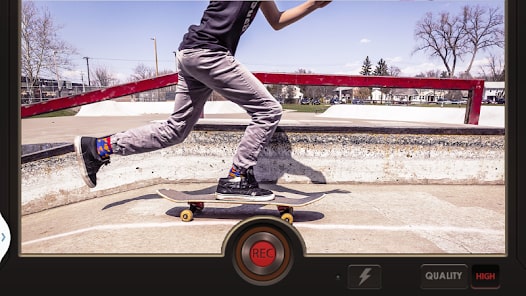
امروزه وجود حالت اسلوموشن تبدیل به یکی از الزامات گوشیهای هوشمند شده است، اما همچنان بسیاری از گوشیهای قدیمیتر از این قابلیت بیبهرهاند. اگر گوشی شما هم از آن دسته گوشیهاییست که از قابلیت فیلمبرداری اسلوموشن محروم است، هیچ جای نگرانی نیست! زیرا در این قسمت از مقاله قصد داریم به معرفی دستهای از بهترین برنامه های دوربین، یعنی برنامه اسلوموشن بپردازیم؛ برنامههایی که با استفاده از پردازشهای نرمافزاری و با کمک پردازنده گوشی میتوانند لذت ضبط ویدیوهایی حماسی و هیجانانگیز اسلوموشن را به شما ببخشند. با تلفیق ویژگیهای این برنامهها و بهترین ترفندهای عکاسی با گوشی زیباترین ویدیوهای اسلوموشن را ثبت کنید. پس به هیچ وجه بخش پایانی مقاله را از دست ندهید!
برنامه Androvid
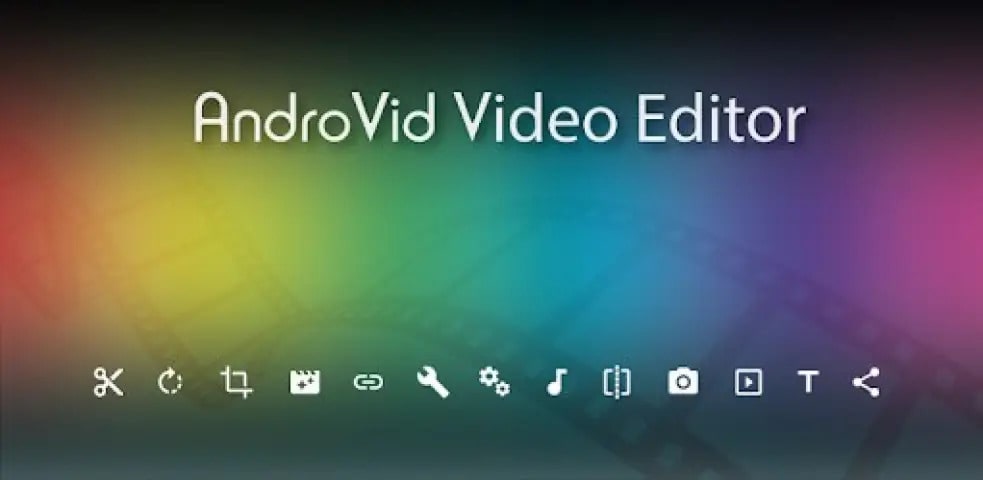
Androvid یک برنامه خوش کاربرد است که از چندین ویژگی هیجانانگیز برخوردار است و افکت اسلوموشن نیز یکی از آن ویژگیهاست. اگر برای شما هم این سوال پیش آمده که چگونه فیلم اسلوموشن بگیریم؟ بدون شک Androvid یکی از بهترین پاسخها به سوال شماست. در کنار اسلوموشن، این برنامه ویژگیهای دیگری نیز در اختیار شما قرار خواهد داد تا ویدیو خود را به زیبایی بیشتری برسانید. از ویژگیهای این برنامه میتوان به موارد زیر اشاره کرد:
- رابط کاربری ساده و آسان
- قابلیت افزودن موسیقی به ویدیو خود
- برش زدن یک ویدیو طولانی و پیوند زدن برخی از قسمتها و سپس افزودن افکت اسلوموشن
- پخش از آخر به اول ویدیوها
- افزودن نوشتار
- تبدیل فایل ویدیو به فایل صوتی mp3
برنامه Videoshop

برنامه videoshop یک برنامه عالی برای ادیت ویدیو است. فارغ از تنظیم رنگ، برش ویدیو، و ویژگیهای دیگر، یکی از بهترین ویژگیهای videoshop این است که به کاربرانش اجازه میدهد افکت اسلوموشن را روی هر ویدیویی اعمال کنید. فرقی ندارد بخواهید کل ویدیو را اسلوموشن کنید یا فقط بخشی از آن را، شما میتوانید هرطور که بخواهید از این برنامه اسلوموشن استفاده کنید. از نکات مهم این برنامه میتوان به موارد زیر اشاره کرد:
- میتوانید هر قسمت از ویدیو را که نمیخواید برش بزنید
- از خود برنامه اسلوموشن videoshop یا حافظه گوشی خود موسیقی انتخاب کنید و به ویدیو خود بیافزایید
- سرعت ویدیو خود را کاهش یا افزایش دهید
- میتوانید چند ویدیو را باهم ادغام کرده و به یک ویدیو تبدیل کنید
- میتوانید از 10 ترنزیشن برای جلوه بخشیدن به ویدیو خود استفاده کنید
- میتوانید با استفاده از صدای خود به ویدیو اسلوموشنتان صوت ببخشید
- بدون واترمارکهای آزاردهنده
- بسیاری از برنامههای اسلوموشن از ویدیوهایی با رزولوشن حداکثر 4K پشتیبانی میکنند اما متاسفانه این برنامه تنها تا رزولوشن 720p را پوشش میدهد.
منبع: phonesquestions


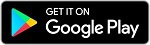
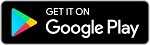




دیدگاه خود را بنویسید